Как исправить прерывистое воспроизведение видео в VLC Media Player в Windows 7
Вы когда-нибудь смотрели фильм или видео YouTube на VLC Media Player и замечали, что он постоянно зависает или заикается? Это серьезно раздражает, не так ли? Особенно если вы просто пытаетесь насладиться своим контентом, а воспроизведение постоянно зависает. Ну, если вы сталкиваетесь с этим на Виндовс 7, вы не одиноки. Многие сталкиваются с этой проблемой, и это не только проблема с VLC Медиаплеер Сам по себе. Может быть несколько причин прерывистое воспроизведение видео, но не волнуйтесь! Я поддержу вас целой кучей решений, которые помогут вам быстро вернуться к плавной потоковой передаче.
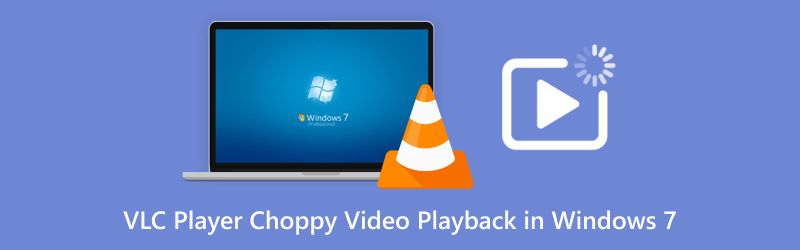
- СПИСОК РУКОВОДСТВ
- Часть 1. Возможные причины прерывистого воспроизведения видео в VLC Media Player
- Часть 2. Как исправить прерывистое воспроизведение видео в VLC Media Player
- Часть 3. Часто задаваемые вопросы
Часть 1. Возможные причины прерывистого воспроизведения видео в VLC Media Player
Итак, почему VLC Media Player изначально воспроизводит видео с перебоями? Существует несколько причин, по которым это может происходить, и я столкнулся с большинством из них, устраняя неполадки на своем ПК с Windows 7. Вот наиболее распространенные из них:
Устаревшая версия VLC
Первое, что вам следует проверить, это используете ли вы последнюю версию VLC. Более старые версии могут содержать ошибки или проблемы, которые могут повлиять на воспроизведение видео, что приведет к заиканию или зависанию.
Низкие системные ресурсы
Если у вашего ПК недостаточно вычислительной мощности или оперативной памяти, VLC может испытывать трудности с плавным воспроизведением видео. ПК с Windows 7, особенно старые, часто сталкиваются с этой проблемой при попытке воспроизведения HD-видео или видео с высоким битрейтом, например, 4K или больших файлов MP4.
Поврежденные видеофайлы
Иногда проблема вообще не в плеере. Если ваш видеофайл поврежден или испорчен, VLC не сможет его правильно прочитать, что может вызвать задержку и другие проблемы с воспроизведением, например видео без звука в медиаплеере.
Настройки VLC
Иногда это просто вопрос неправильных настроек. VLC имеет множество конфигураций, и если они настроены неправильно, вы можете столкнуться с плохой производительностью воспроизведения.
Проблемы с кодеками
VLC обычно обрабатывает большинство видеоформатов, но если необходимый кодек отсутствует или формат видео не соответствует вашему оборудованию, вы можете столкнуться с проблемами прерывистого воспроизведения.
Часть 2. Как исправить прерывистое воспроизведение видео в VLC Media Player
Теперь, когда мы знаем, что может быть причиной проблемы, давайте перейдем к решениям! Вот что можно сделать, чтобы исправить прерывистое воспроизведение видео в VLC Media Player в Windows 7:
1. ArkThinker Video Repair — быстрое решение проблемы прерывистого воспроизведения
Теперь давайте обсудим Ремонт видео ArkThinker, который я считаю одним из самых эффективных инструментов для решения проблем с прерывистым воспроизведением видео в VLC Media Player. Это программное обеспечение предназначено для восстановления поврежденных видеофайлов, поддерживая широкий спектр форматов, включая MP4, MOV, AVI и многие другие. Восстановление видео, чтобы их можно было воспроизводить в VLC, займет всего несколько минут.
Бесплатно загрузите и установите инструмент ArkThinker Video Repair с помощью следующих кнопок на вашем компьютере Windows 11/10/7 или Mac.
Нажмите на Добавить видео для загрузки поврежденных или прерывистых видеофайлов. Более того, вам необходимо добавить файл-образец видео, который находится из того же источника, что и прерывистый видеофайл.

После загрузки видео нажмите «Исправить». Программа автоматически начнет исправление видеофайлов.

После завершения процесса ремонта, просмотрите видео. Если все выглядит хорошо, нажмите Сохранять для сохранения исправленного файла.

Программное обеспечение чрезвычайно просто в использовании, и оно быстро решило мои проблемы с видео. Единственным недостатком является то, что бесплатная версия позволяет восстанавливать только ограниченное количество видео, поэтому вам придется обновиться, если у вас много файлов для исправления. Однако в целом это фантастический инструмент для тех, кто испытывает проблемы с воспроизведением видео.
2. Обновите VLC Media Player.
Первый шаг — убедиться, что VLC обновлен. Разработчики VLC часто выпускают обновления для исправления ошибок и улучшения воспроизведения, поэтому запуск устаревшей версии может вызвать такие проблемы, как прерывистое воспроизведение видео. Чтобы обновить VLC, просто откройте проигрыватель, перейдите в Помощь меню и выберите Проверить наличие обновлений. Если доступно обновление, установите его и попробуйте воспроизвести видео еще раз.

3. Отрегулируйте настройки VLC для лучшей производительности
Если ваш ПК испытывает нехватку ресурсов, вы можете изменить настройки VLC, чтобы снизить нагрузку. Перейти к Инструменты > Предпочтения, и в видео раздел, попробуйте сменить выходной модуль. Иногда переключение на другой видеовыход (например, (Выход DirectX) может помочь с производительностью. Кроме того, рассмотрите возможность отключения Аппаратное декодирование под Ввод/Кодеки.

4. Исправление поврежденных видеофайлов AVI
Если сам видеофайл поврежден, вы не сможете исправить его только с помощью настроек VLC. К счастью, существуют инструменты, которые могут восстановить поврежденные видеофайлы. VLC имеет функцию восстановления, чтобы исправить поврежденные видеофайлы AVI.
Просто откройте VLC и перейдите в Инструменты > Предпочтения. Под Ввод/кодеки на вкладке найдите раздел под названием Поврежденный или неполный файл AVI. Затем выберите Всегда исправлять из выпадающего меню. Наконец, нажмите Сохранять чтобы начать восстановление видеофайла AVI в VLC.
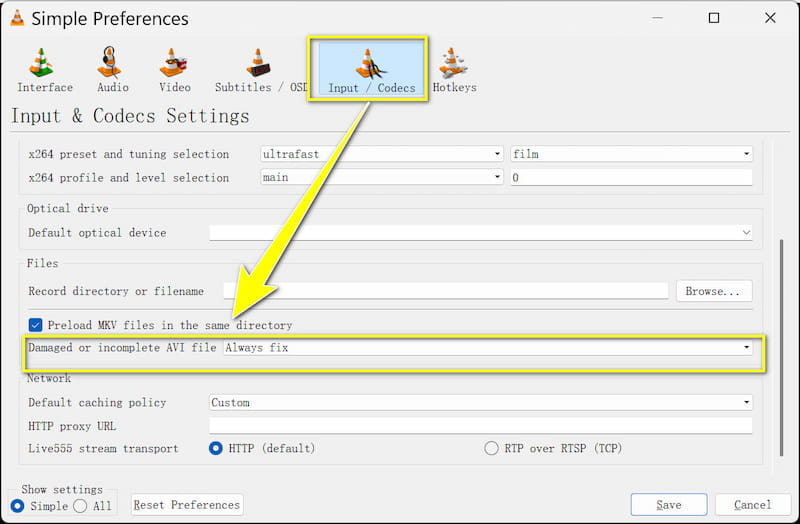
4. Попробуйте конвертировать формат видео
Иногда VLC может иметь проблемы с определенными форматами видео. Если вы имеете дело с прерывистым файлом MP4, например, конвертация его в другой формат, такой как AVI или MKV, иногда может помочь. Вы можете использовать сам VLC для конвертации видео или использовать сторонний конвертер. В любом случае, это иногда может исправить проблемы с воспроизведением.
5. Оптимизируйте производительность вашего компьютера
Если ваш компьютер слишком медленный, VLC может не справиться. Закройте все ненужные фоновые приложения, которые используют ресурсы вашего компьютера. Вы также можете попробовать обновить оперативную память или получить более быстрый жесткий диск, чтобы улучшить общую производительность. Если вы имеете дело с видео HD или 4K, эти обновления могут иметь огромное значение.
Часть 3. Часто задаваемые вопросы
Почему VLC подтормаживает при воспроизведении файлов MP4 в Windows 7?
Это может быть связано с проблемой кодека, поврежденными видеофайлами или недостатком системных ресурсов. Убедитесь, что ваш VLC обновлен, и попробуйте восстановить видео с помощью таких инструментов, как ArkThinker Video Repair.
Как улучшить производительность видео на моем ПК с Windows 7?
Вы можете изменить настройки VLC, закрыть ненужные фоновые приложения и рассмотреть возможность обновления оборудования, если ваш ПК работает медленно.
Можно ли исправить прерывистое воспроизведение на VLC без установки дополнительного программного обеспечения?
Да, вы можете попробовать настроить VLC или обновить плеер. Но если видеофайл поврежден, вам может понадобиться инструмент вроде ArkThinker Video Repair.
Заключение
Проблемы с прерывистым воспроизведением видео в VLC Media Player в Windows 7 могут быть неприятными, но это определенно поправимо. Независимо от того, обновляете ли вы VLC, настраиваете параметры или восстанавливаете поврежденные файлы с помощью ArkThinker Video Repair, существует множество способов вернуть воспроизведение видео в нужное русло. Если вы сталкиваетесь с постоянными проблемами с файлами MP4 или другими форматами, я настоятельно рекомендую попробовать ArkThinker Video Repair — для меня это стало спасением.
Что вы думаете об этом посте. Нажмите, чтобы оценить этот пост.
Отличный
Рейтинг: 4.8 / 5 (на основе 376 голоса)
Найдите больше решений
100% Рабочий способ обрезать видео с помощью VLC Media Player Узнайте, как вращать и переворачивать видео в VLC Media Player Почему и как исправить ошибку «Видеокодек не поддерживается на Samsung» Как восстановить поврежденные или испорченные файлы MOV (руководство 2025 г.) 4 простых решения для устранения проблемы с автовоспроизведением на YouTube Как исправить ошибки воспроизведения на YouTube TV — полное руководствоСоответствующие статьи
- Редактировать видео
- Как сделать короткое видео длиннее тремя разными способами
- Зацикливание видео на iPhone, iPad, телефоне Android и компьютере
- Бесплатное программное обеспечение для редактирования видео – 7 лучших бесплатных приложений для редактирования видео
- 3 приложения для удаления водяных знаков TikTok для удаления водяных знаков TikTok
- Видеофильтр – Как добавить и поставить фильтр на видео 2024
- Как замедлить видео и сделать замедленное видео 2024
- Разделите свой большой видеофайл с помощью трех лучших триммеров 2024 года
- Как добавить водяной знак к видео на разных устройствах 2024 г.
- 5 лучших компрессоров MP4 для уменьшения размера видеофайла 2024 г.
- Подробное руководство о том, как замедлить видео в Snapchat 2024


